今天介绍的是eclipse如何与MySQL相连,相信很多小伙伴和我一样,对路径啊,什么包放在那里啊很是头疼,今天一下午才弄好就赶来分享啦,超详细哦! 以下为我个人通过总结大家的方法,自己操作以后分享给大家,如有问题,评论提问,大家商讨解决。
准备工作:下载MySQL和eclipse,这里就不讲了,注意的是你可能已经下载了MySQL,但是没有下载jdbc,它们的下载是分开的,首先确保你的电脑已经装了eclipse和MySQL,之后也许我会出安装教程(可私信)
1安装下载mysql的jar文件,并与mysql是同一版本很重要
打开MySQL的官网,点击图中标红方框中的内容即可,如不理解(可私信)
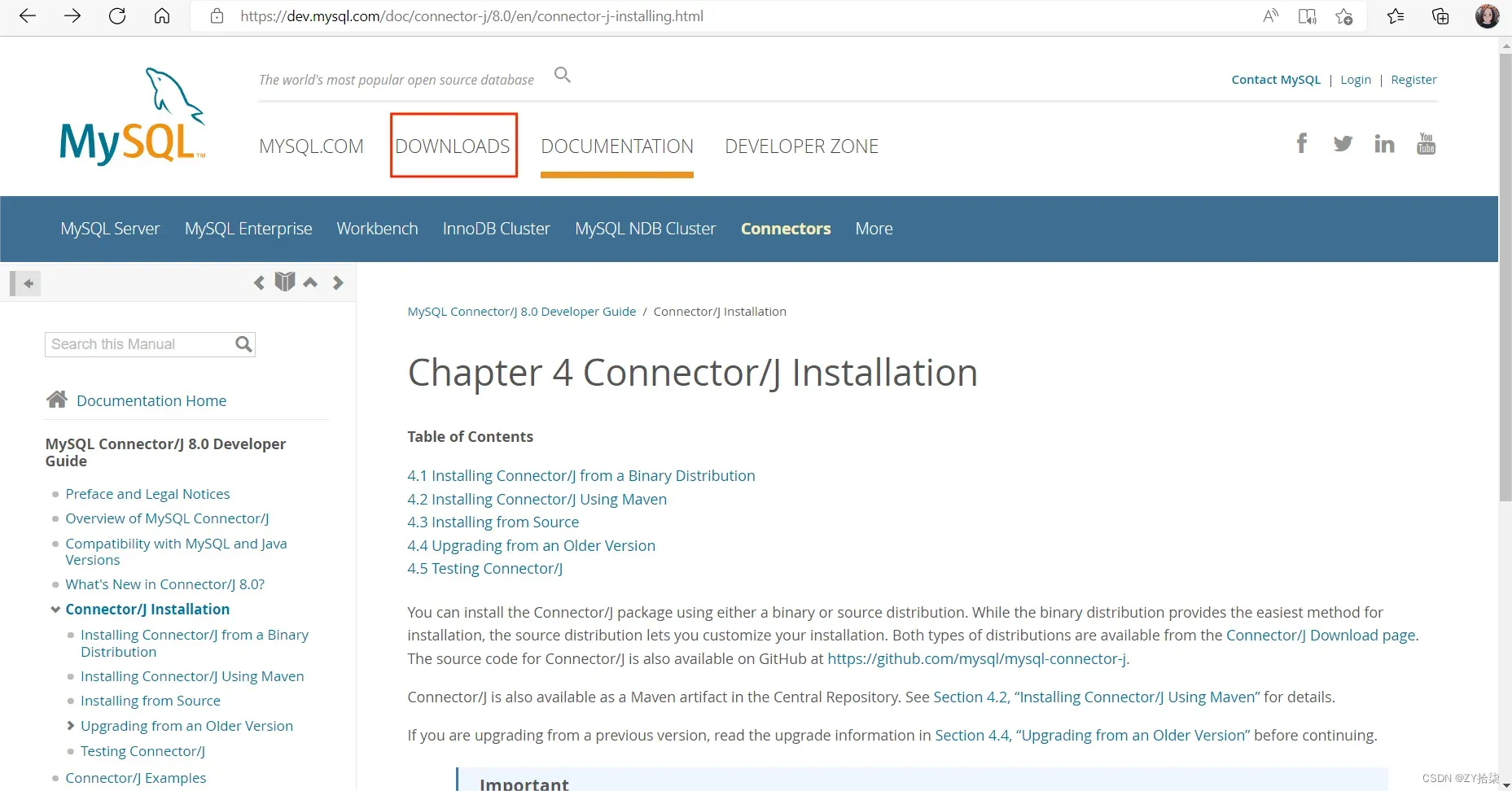
滑到最下面
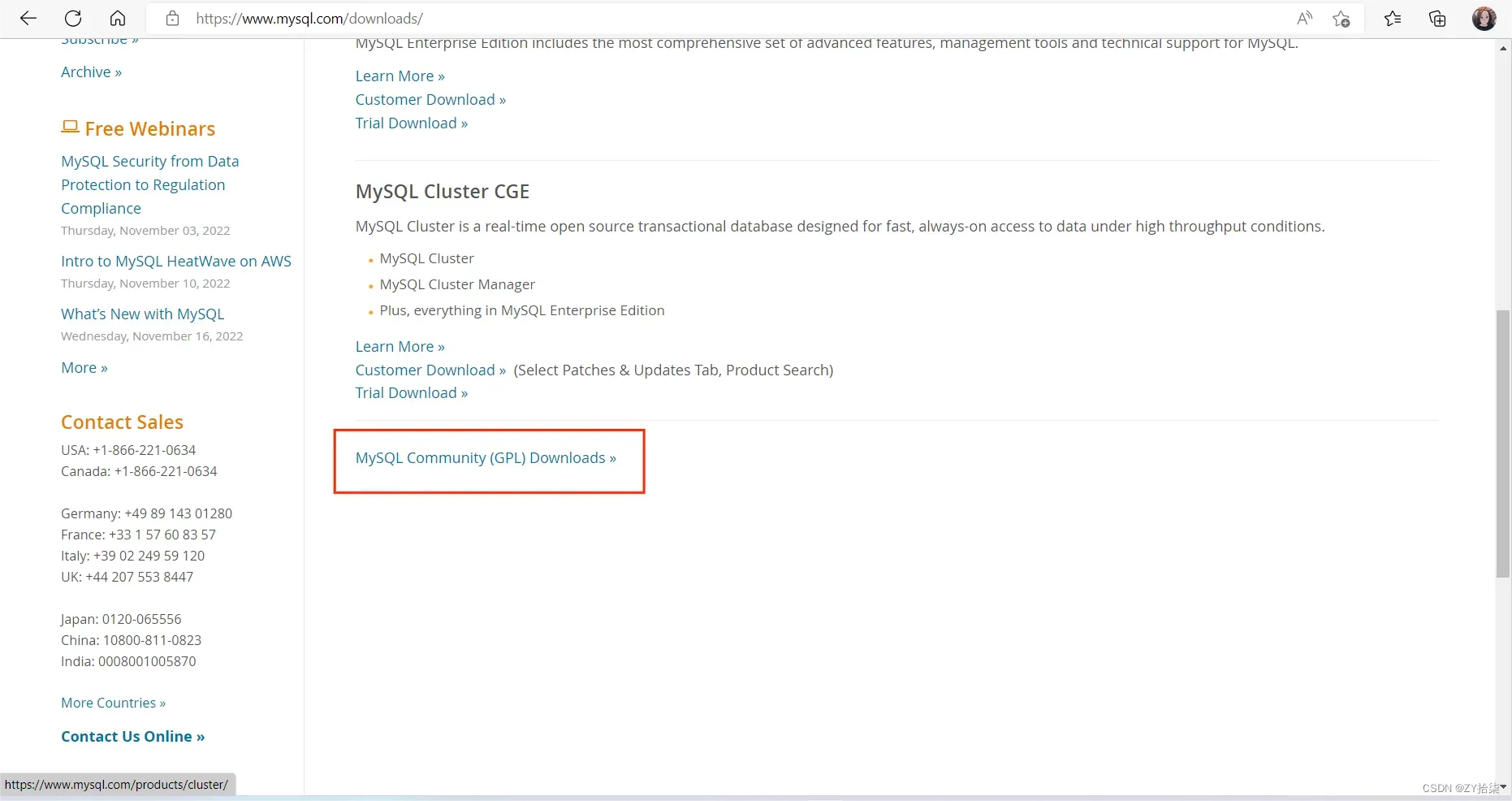 选择connector/J(不要管workbench,这个是数据库的图形可视化页面)
选择connector/J(不要管workbench,这个是数据库的图形可视化页面) 
这里注意一下:要选择与自己数据库版本相一致(eg:我的为8.0.29)
点击Archives可以选择相应的版本
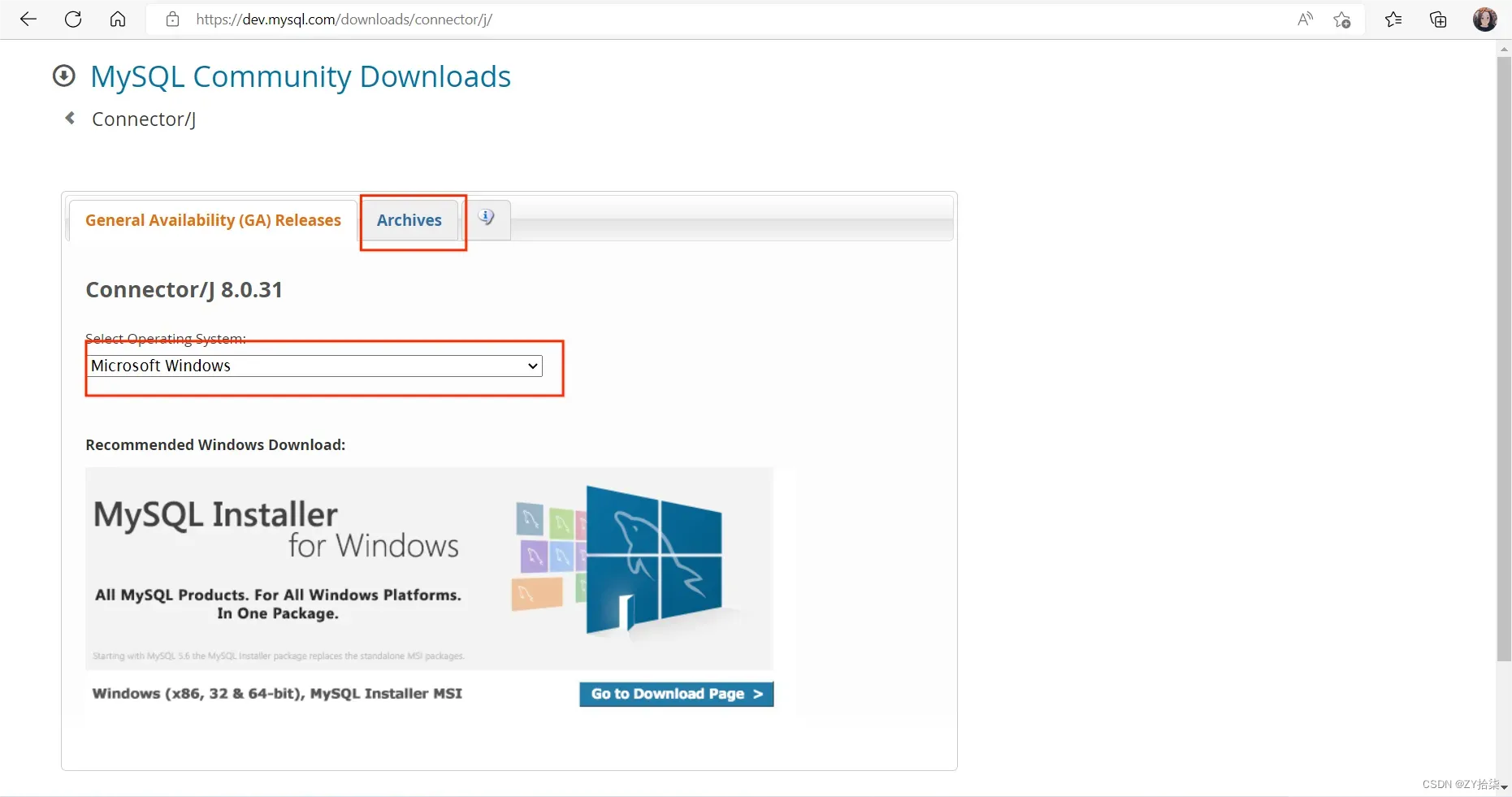
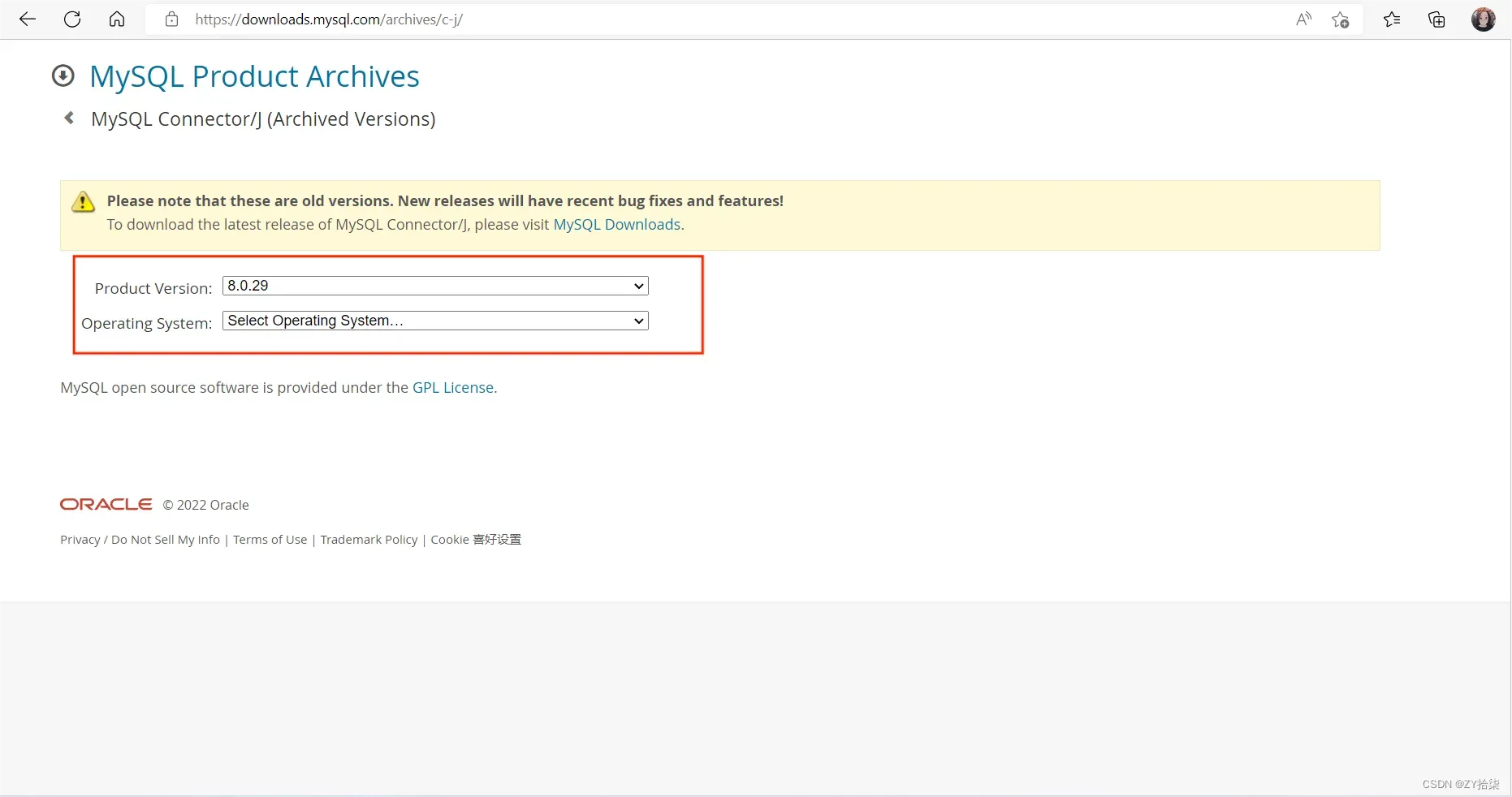
根据自身习惯选择一个压缩包下载(个人选择ZIP)
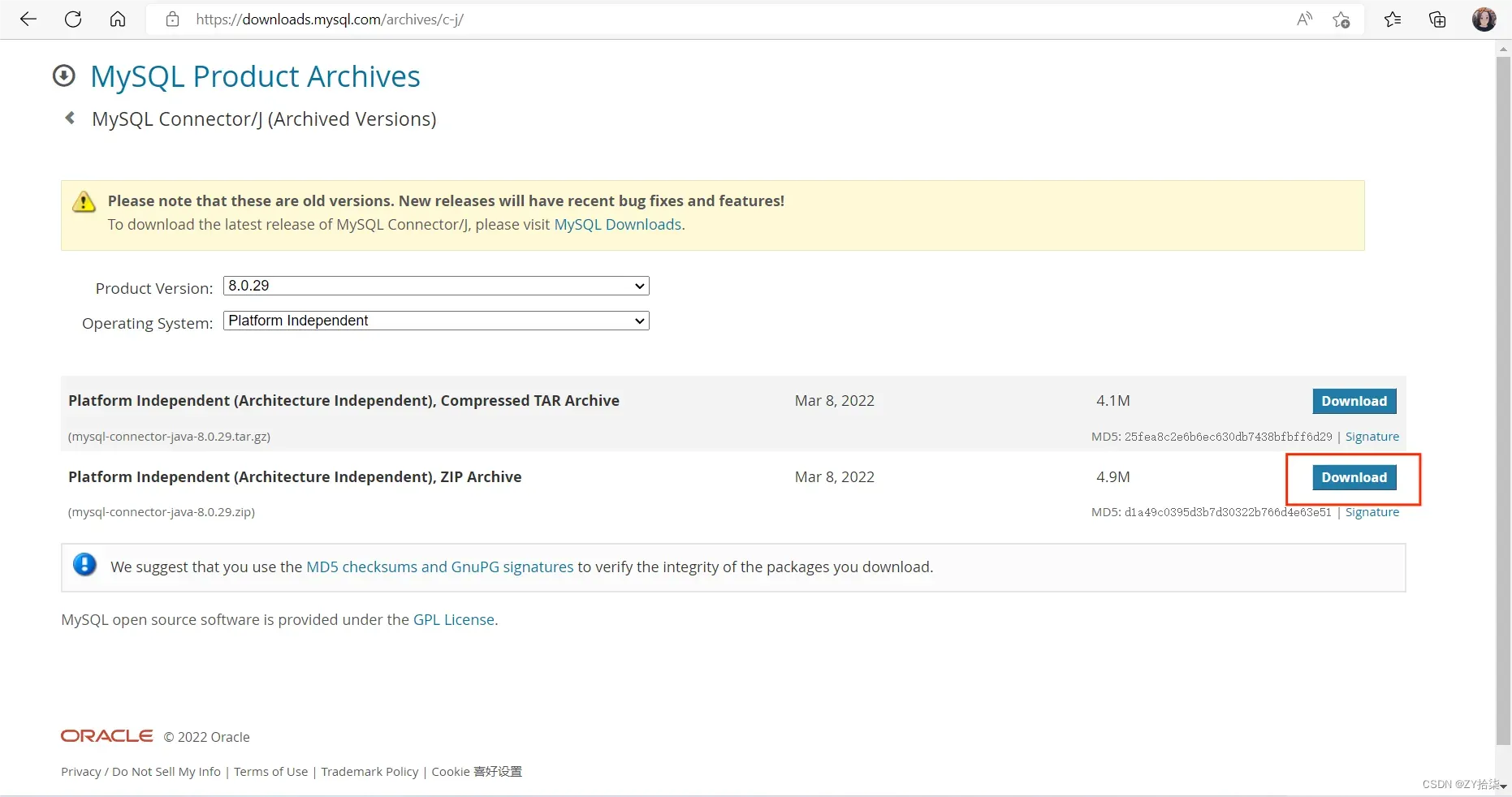
如下图:看到红方框中的内容便是下载成功了
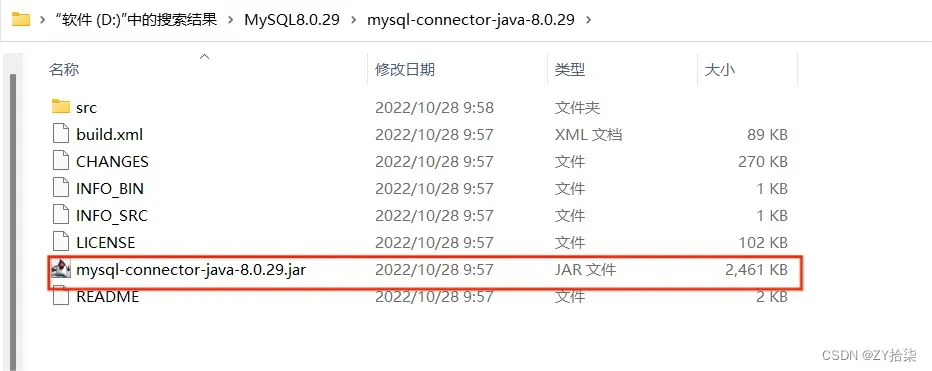
接下来,讲一讲eclipse中的操作
首先打开eclipse,创建一个新的Java project,然后右击,如图:
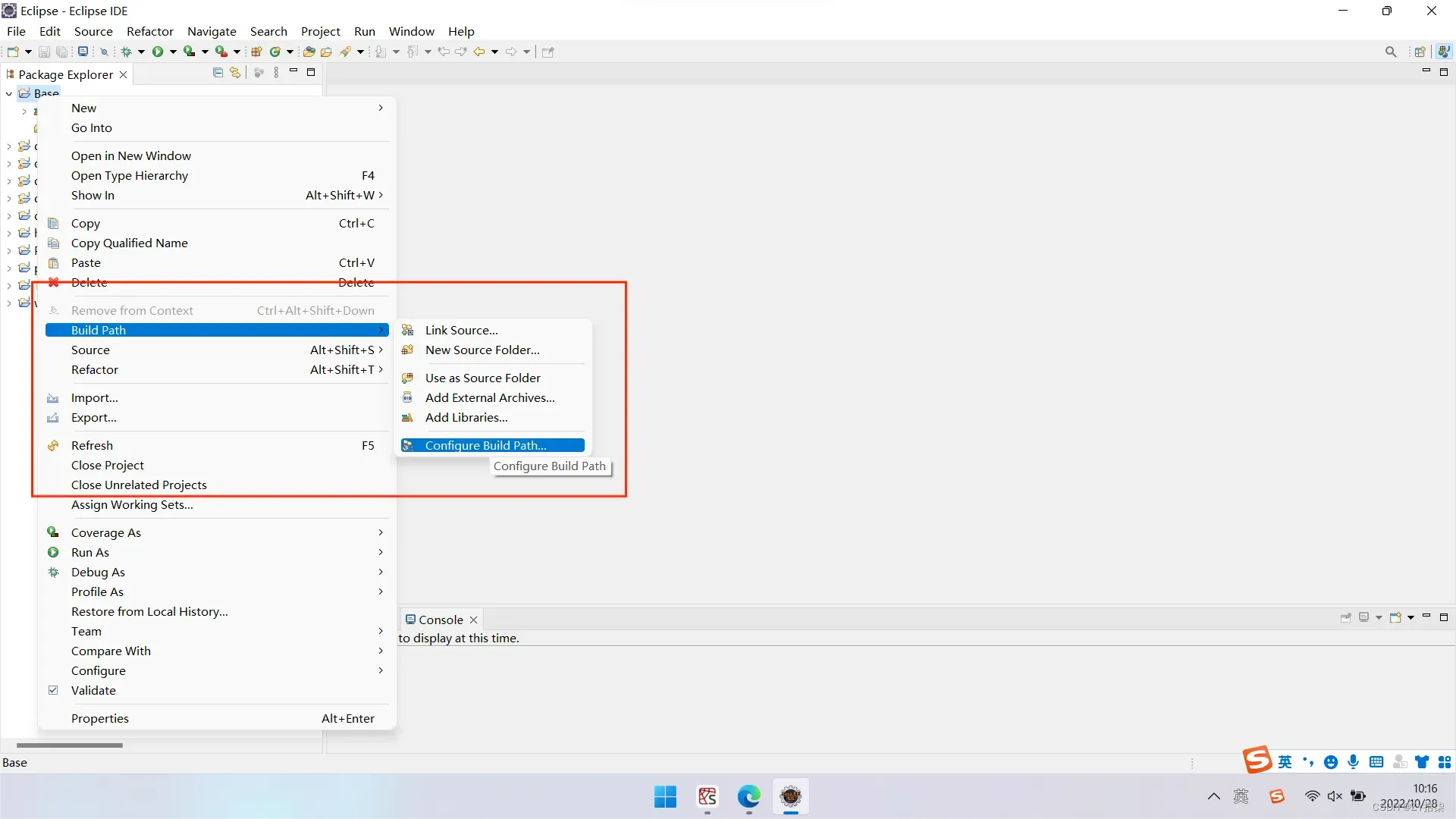
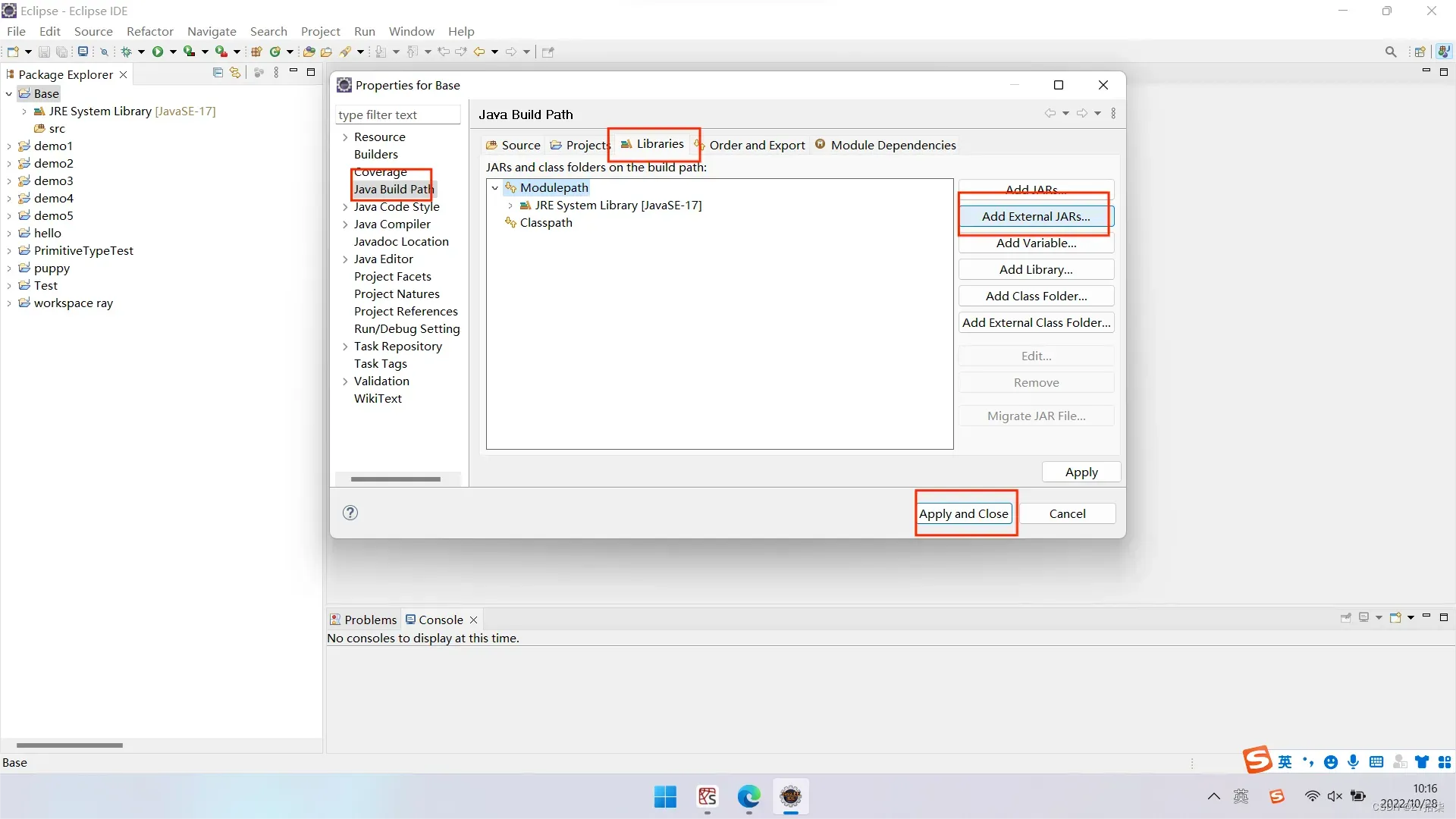

出现如下图所示证明已连接好:
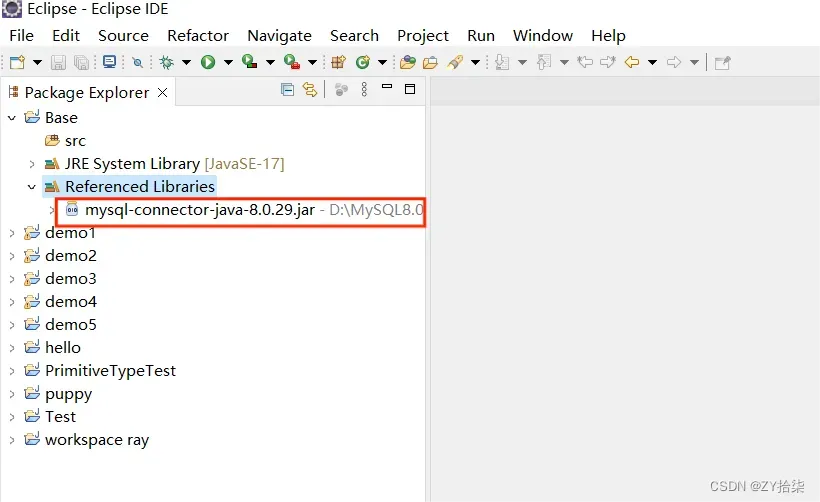
最后,创建数据库来验证以下(该部分参考了菜鸟教程Java部分MySQL的讲解和代码)
(1)打开自己的MySQL

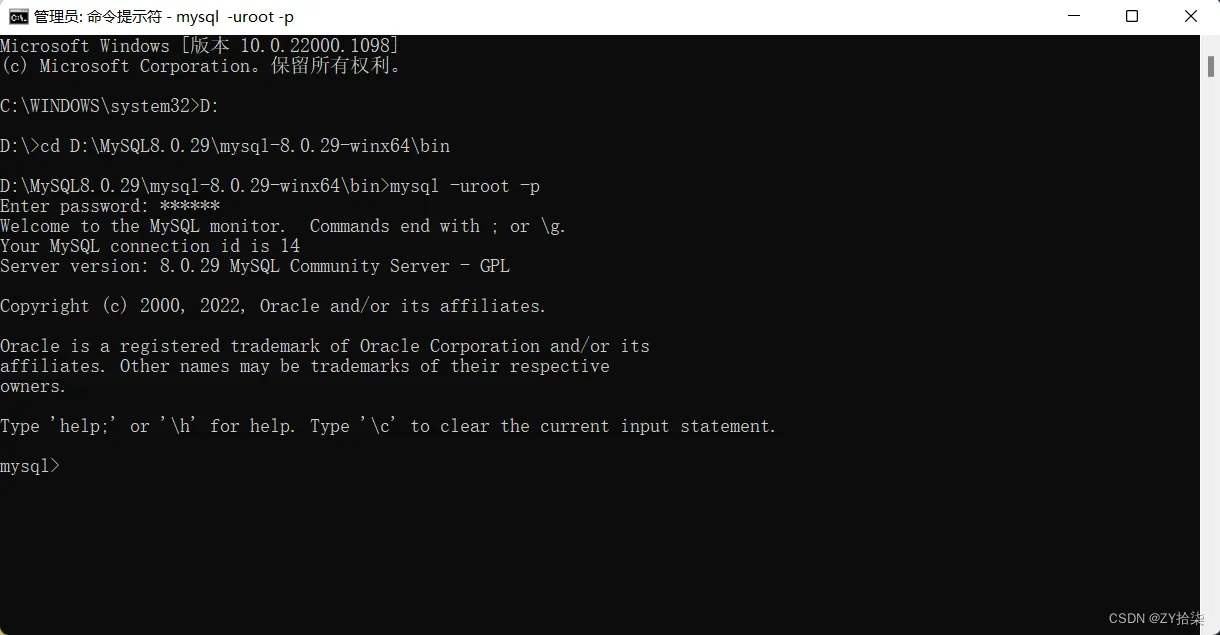
(2)在数据库中创建表
CREATE TABLE `websites` (
`id` int(11) NOT NULL AUTO_INCREMENT,
`name` char(20) NOT NULL DEFAULT '' COMMENT '站点名称',
`url` varchar(255) NOT NULL DEFAULT '',
`alexa` int(11) NOT NULL DEFAULT '0' COMMENT 'Alexa 排名',
`country` char(10) NOT NULL DEFAULT '' COMMENT '国家',
PRIMARY KEY (`id`)
) ENGINE=InnoDB AUTO_INCREMENT=10 DEFAULT CHARSET=utf8;
(3)向表中插入数据(忘记截图了)
INSERT INTO `websites` VALUES
('1', 'Google', 'https://www.google.cm/', '1', 'USA'),
('2', '淘宝', 'https://www.taobao.com/', '13', 'CN'),
('3', '菜鸟教程', 'http://www.runoob.com', '5892', ''),
('4', '微博', 'http://weibo.com/', '20', 'CN'),
('5', 'Facebook', 'https://www.facebook.com/', '3', 'USA');
(4)查看所创表结构和表的数据

(5)打开eclipse,在其中输入如下代码:
import java.sql.*;
public class MySQLDemo {
// MySQL 8.0 以下版本 - JDBC 驱动名及数据库 URL
//static final String JDBC_DRIVER = "com.mysql.jdbc.Driver";
//static final String DB_URL = "jdbc:mysql://localhost:3306/RUNOOB";
// MySQL 8.0 以上版本 - JDBC 驱动名及数据库 URL
static final String JDBC_DRIVER = "com.mysql.cj.jdbc.Driver";
static final String DB_URL = "jdbc:mysql://localhost:3306/RUNOOB?useSSL=false&allowPublicKeyRetrieval=true&serverTimezone=UTC";//这里为自己表所在的数据库名称
// 数据库的用户名与密码,需要根据自己的设置
static final String USER = "root";
static final String PASS = "000000";
public static void main(String[] args) {
Connection conn = null;
Statement stmt = null;
try{
// 注册 JDBC 驱动
Class.forName(JDBC_DRIVER);
// 打开链接
System.out.println("连接数据库...");
conn = DriverManager.getConnection(DB_URL,USER,PASS);
// 执行查询
System.out.println(" 实例化Statement对象...");
stmt = conn.createStatement();
String sql;
sql = "SELECT id, name, url FROM websites";
ResultSet rs = stmt.executeQuery(sql);
// 展开结果集数据库
while(rs.next()){
// 通过字段检索
int id = rs.getInt("id");
String name = rs.getString("name");
String url = rs.getString("url");
// 输出数据
System.out.print("ID: " + id);
System.out.print(", 站点名称: " + name);
System.out.print(", 站点 URL: " + url);
System.out.print("\n");
}
// 完成后关闭
rs.close();
stmt.close();
conn.close();
}catch(SQLException se){
// 处理 JDBC 错误
se.printStackTrace();
}catch(Exception e){
// 处理 Class.forName 错误
e.printStackTrace();
}finally{
// 关闭资源
try{
if(stmt!=null) stmt.close();
}catch(SQLException se2){
}// 什么都不做
try{
if(conn!=null) conn.close();
}catch(SQLException se){
se.printStackTrace();
}
}
System.out.println("Goodbye!");
}
}验证:成功实现eclipse与数据库的连接
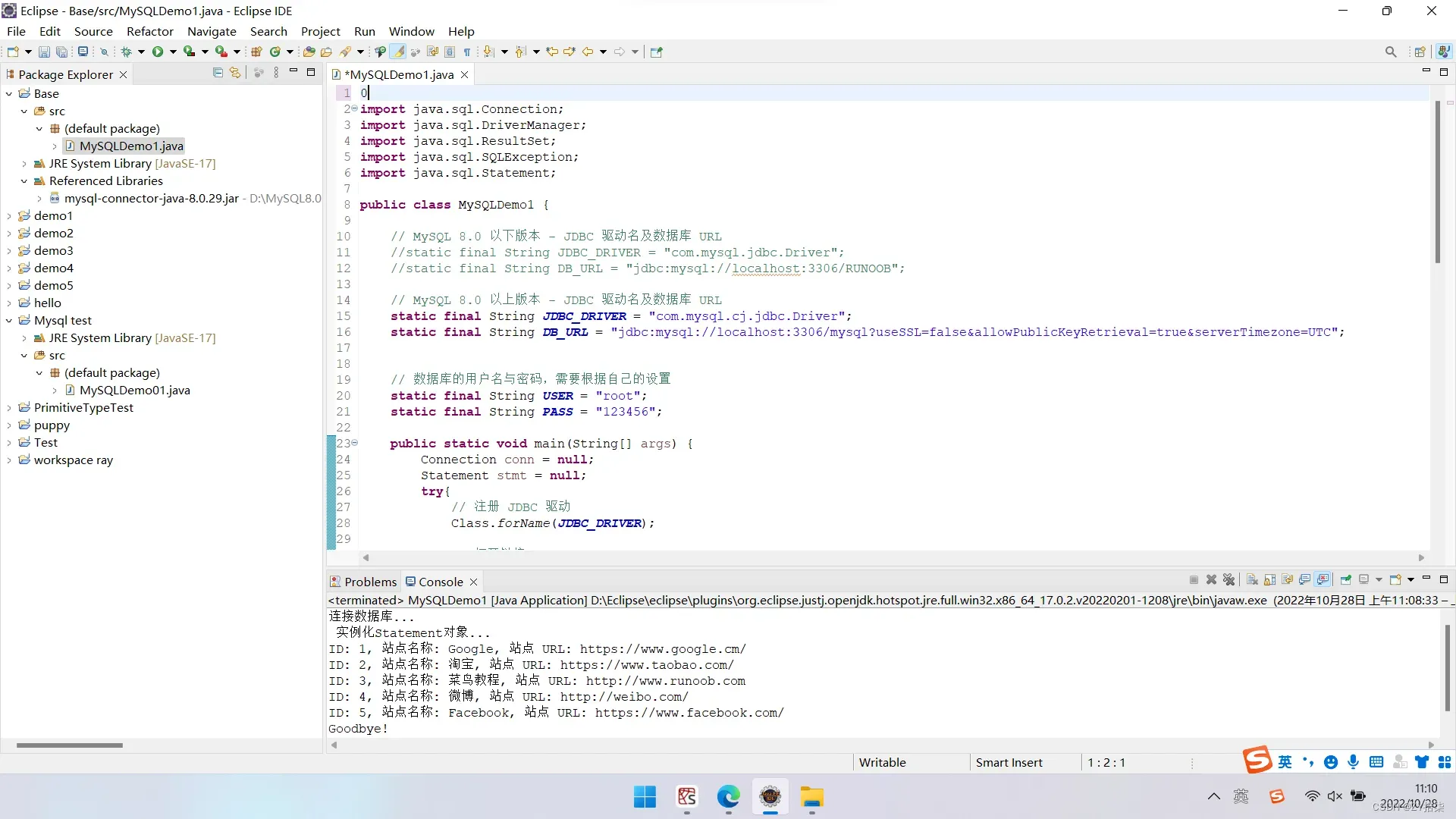
文章出处登录后可见!
已经登录?立即刷新
